Word文档怎样插入手写签名
1、在白纸上手写一个签名,用手机拍照上传到电脑,代开签名照片,Ctrl、Alt、A截图,打开Word文档,将截图的签名粘贴到需要的位置。可以看到签名只显示出来一小部分,需要调整格式。


2、点击图片,单击鼠标右键,在弹出的选项中选择“大小和位置”,弹出布局对话框。

3、在布局对话框中点开“文字环绕”,选择浮于文字上方,点击确定,可以看到签名截图已全部显示出来。

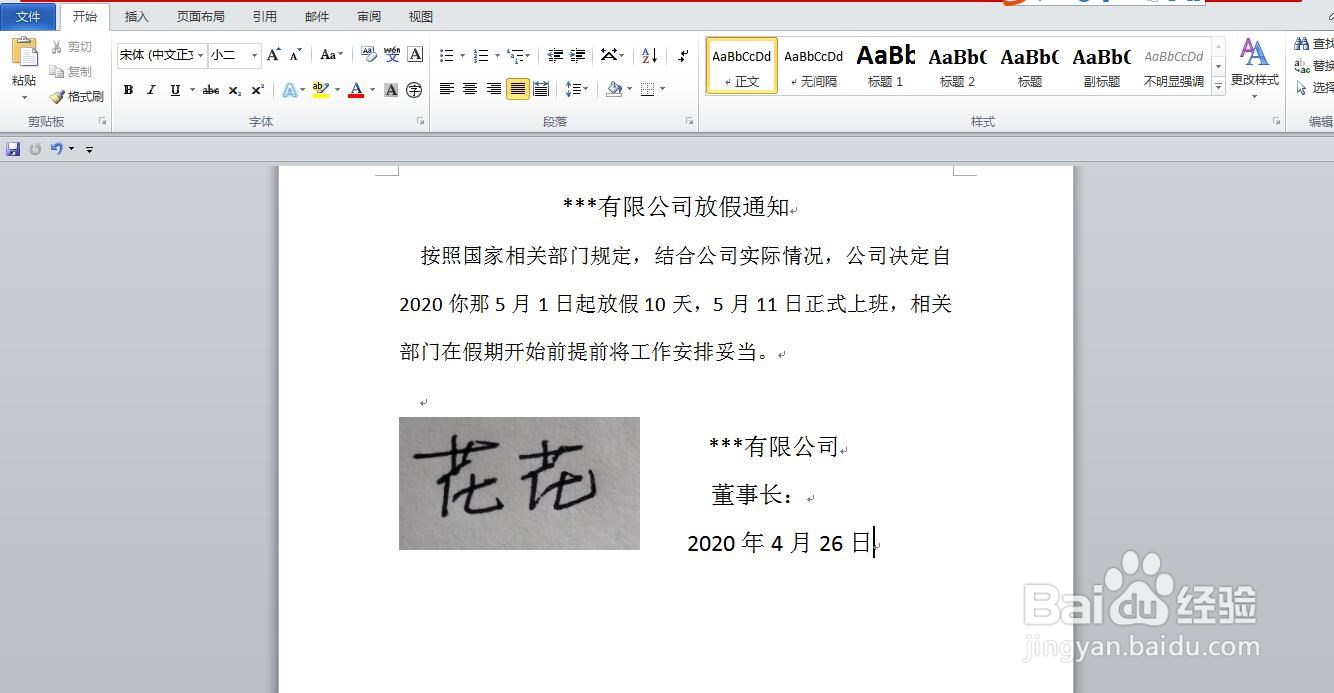
4、点击图片,单击鼠标右键,选择“设置图片格式”,弹出设置图片格式对话框。
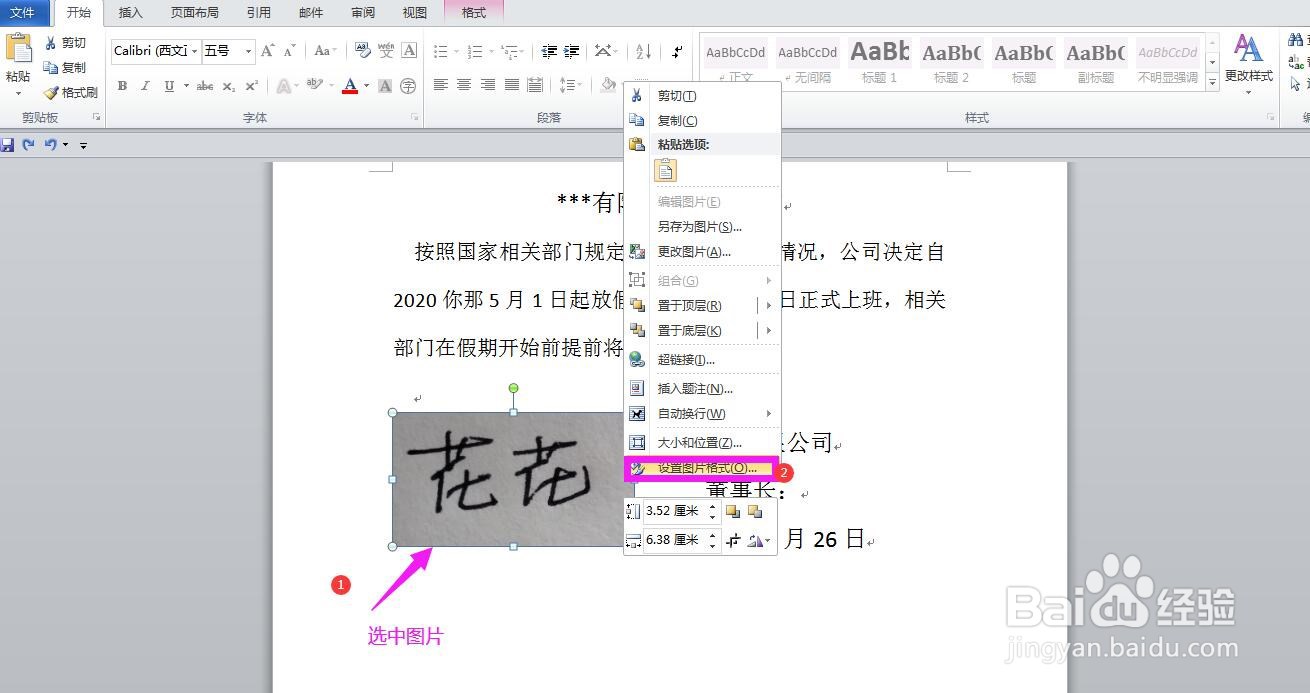
5、在对话框中点击“图片颜色”,点开“重新着色”下面预设颜色图标后面的下拉箭头,选择“黑白50%”的样式。


6、拖动签名截图到合适的位置,但是看到截图盖住了其他的文字,需要进行设置。

7、点击签名截图,单击鼠标右键,选择“大小和位置”,再次弹出布局对话框。
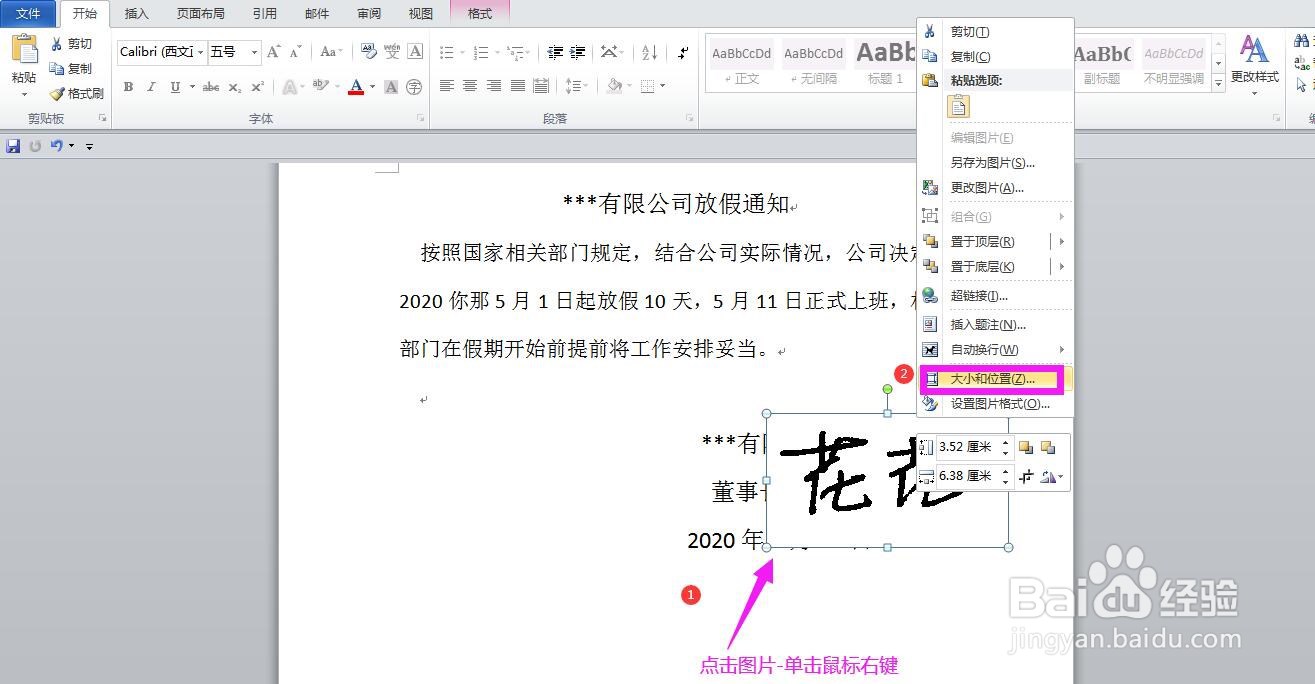
8、在对话框中点开“文字环绕”,选择“衬于文字下方”,点击确定。

9、此时拖动图片的对角线,将图片调整到合适的大小,放置到合适的位置,这样操作过程就完成了。

声明:本网站引用、摘录或转载内容仅供网站访问者交流或参考,不代表本站立场,如存在版权或非法内容,请联系站长删除,联系邮箱:site.kefu@qq.com。
阅读量:165
阅读量:164
阅读量:188
阅读量:194
阅读量:94